iphone如何取消小圆点 苹果手机桌面上的小红点怎么取消
日期: 来源:小麦安卓网
苹果手机的小红点功能是为了提醒用户有新消息或者未读通知,但有时候这个小红点可能会让人感到烦扰,如果你不想看到这些小红点,可以通过简单的操作来取消它们。在iPhone上取消小红点的方法有很多种,可以根据个人喜好和需求选择适合自己的方式。接下来我们就来看看如何在苹果手机上取消小红点提醒。
苹果手机桌面上的小红点怎么取消
具体步骤:
1.首先要做的就是打开苹果手机的【设置】图标,苹果手机的很多设置都要通过这个入口。如图所示。
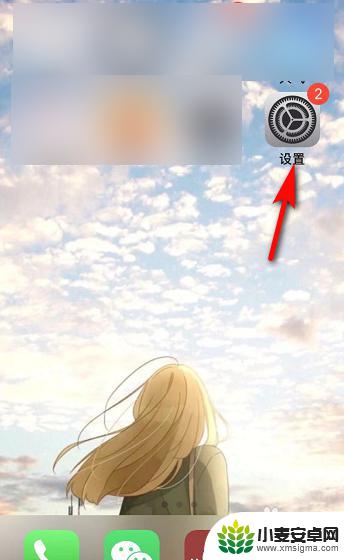
2.接着进入苹果手机设置,可以看到很多选项,找到【辅助功能】并点击。如图所示。
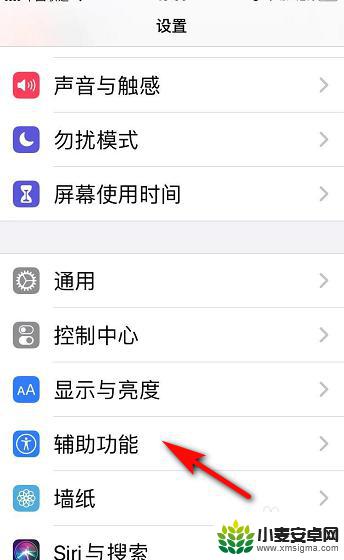
3.然后进入辅助功能页面,我们看到动作交互下有【触控】,点击【触控】。如图所示。
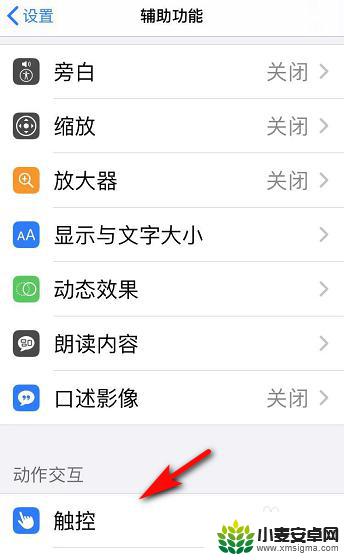
4.接着我们进入辅助功能中的触控页面,辅助触控显示打开。我们点击打开两字的地方。如图所示。
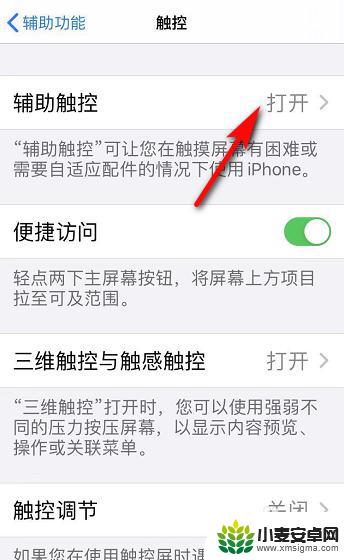
5.在辅助触控页面,辅助触控旁的按钮显示绿色,我们点击该绿色按钮,将其关闭。如图所示。
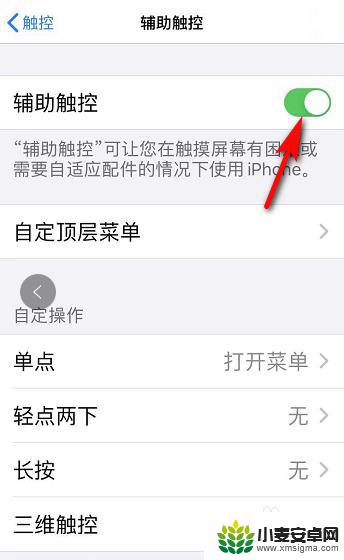
6.最后,苹果手机上的小圆点消失。辅助触控旁的按钮显示灰色,如果需要开启,再次点击就可以。如图所示。
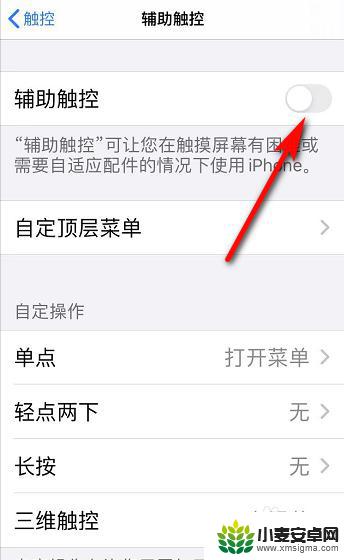
以上就是iPhone如何取消小圆点的全部内容,如果你也遇到了同样的情况,可以参照小编的方法来处理,希望对大家有所帮助。












